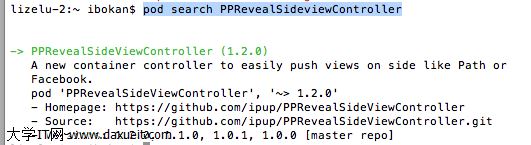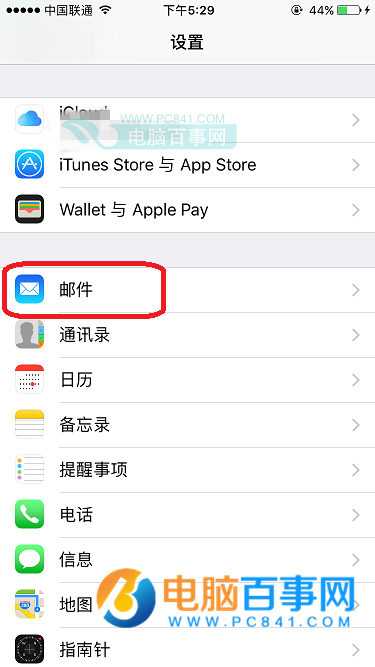你不知道的iOS8隱藏功能 iOS8隱藏的5種技巧介紹
iOS系統在易用性上趕超安卓是一個不爭事實,但這並不意味著iOS功能上有太多弱化或 缺失,只不過為了讓iOS看起來更簡單,蘋果將一些並不常用的功能隱藏的比較深而已。本文我們為大家挖掘iOS隱藏起來的5種新技能,讓iPhone用戶 在享受優秀操作體驗的同時,更能深度了解iOS的一些新技能。
1、手機信號格數精確到數值
眾所周知,手機信號都是以格數來顯示的,但這並不能精確的判斷信號強弱。其實在iOS中也隱藏了一個新技能,允許我們將信號強度精確到個位數,用來檢測iPhone的信號、蜂窩網絡數值,數值越小,則代表信號越差。
具體操作方式如下:
(1)在撥號鍵盤上輸入*3001#12345#*,然後按下呼叫按鈕,iOS內置應用Field Test就被啟動,同時可以查看信號精確數值。
(2)按住 iPhone 的電源鍵,直到出現”滑動來關機”滑塊。
(3)長按Home鍵,直到關機滑塊消失,手機將回到主屏幕界面。
(4)此時iPhone屏幕左上角將會一直都顯示此信號強度數值,點擊可以在數字和各自之間進行切換。
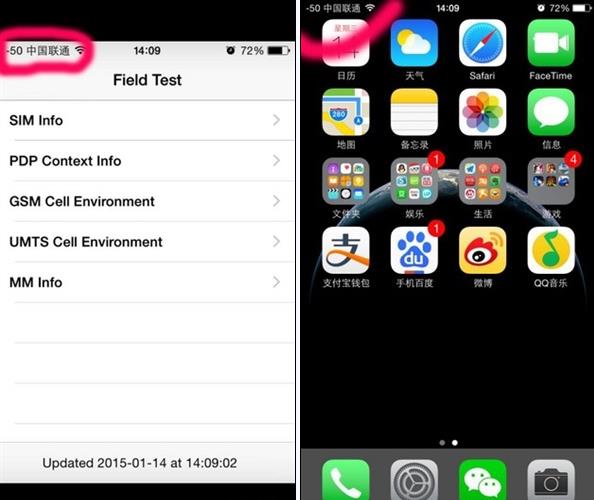
如果你不習慣數字的查看方式,可以在完成步驟(1)後按home鍵退出。
2、夜間模式還刺眼?屏幕還能更暗
不知道有多少小伙伴和筆者一樣喜歡窩在被子裡看手機,的確你會發現iPhone屏幕亮度值偏高,將亮度調至最低也不適合夜間閱讀,這裡教大家一個將亮度調至默認值一下的技巧,夜貓子們非常受用。
首先將屏幕亮度調至最低,打開設置應用>通用>輔助功能>縮放,下滑找到“顯示控制器”選項並打開該選項。
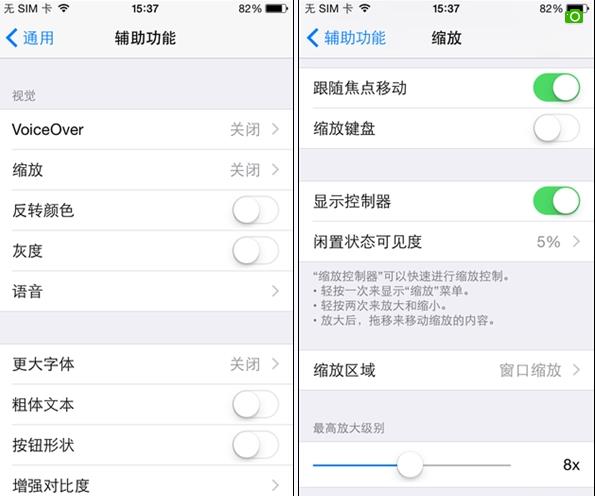
打開顯示控制器
接著退回上一頁,下拉找到“輔助功能快捷鍵”,勾上“縮放”這一項,然後退後到主界面,連續三擊Home鍵,調出縮放界面。
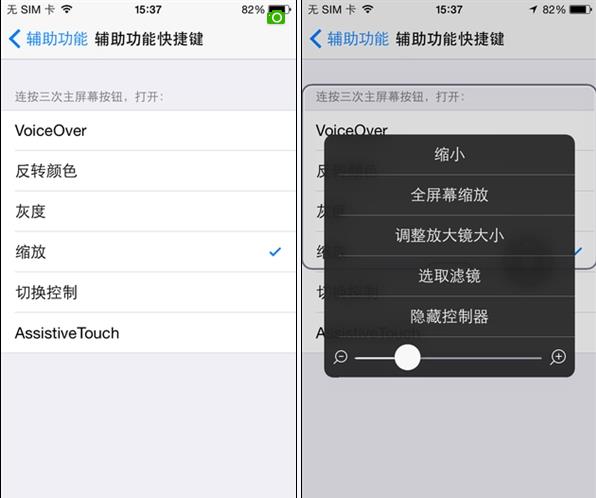
調節亮度
打開圓形控制器,找到“選取濾鏡”,選擇其中的“弱光”,你會發現整個屏幕的亮度值再一次下降,對於經常使用夜光模式的用戶來說,不失為一個護眼的好方法。
3、發短信時共享自己的位置
雖說我們平時已經很少使用短信,但時它並不是可以替代的,另外iOS8的短信功能還加入了位置分享功能,即傳遞短信的同時還能將自己的位置傳遞出去,看起來十分有用的樣子。
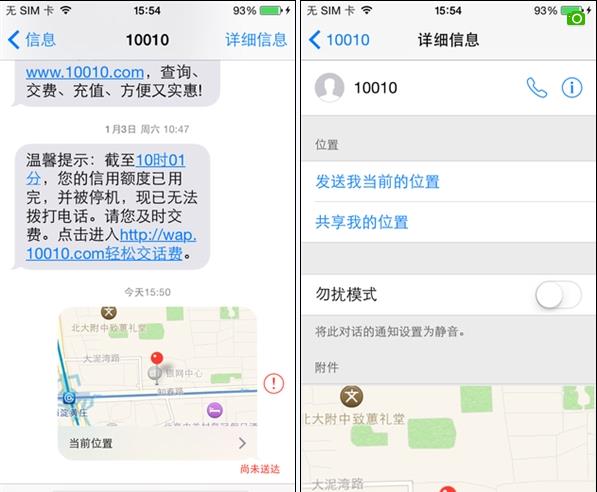
位置共享
發送短信時選擇右上角的“詳細信息”,它有兩個選項,一個是發送我當前的位置,一個是共享我的位置,你可以共享一個小時、共享到當天結束或者始終共享。發送位置後對方就會收到一個地圖信息,可以找到你的位置。
突然發現iOS8的這個功能是一個非常不錯的防出軌利器,以後想知道對方地址的話,只需要讓他發送一個位置就可以了,只是有心人千萬別告訴你身邊的人哦。
4、郵件自定義手勢的快捷操作
iOS的郵件應用中隱藏著幾個非常方便的手勢,使用這些手勢用戶就可以對郵件進行旗標、刪除、標記為已讀或者歸檔等。如果你對默認的手勢操作不習慣怎麼辦,這個時候你可以在 iOS 8 的郵件應用中進行更改。
依次打開“郵件、通訊錄、日歷”——“輕掃選項”——更改向右輕掃和向左輕掃手勢,這樣你就可以隨意設置手勢選項,按照自己的習慣來做。
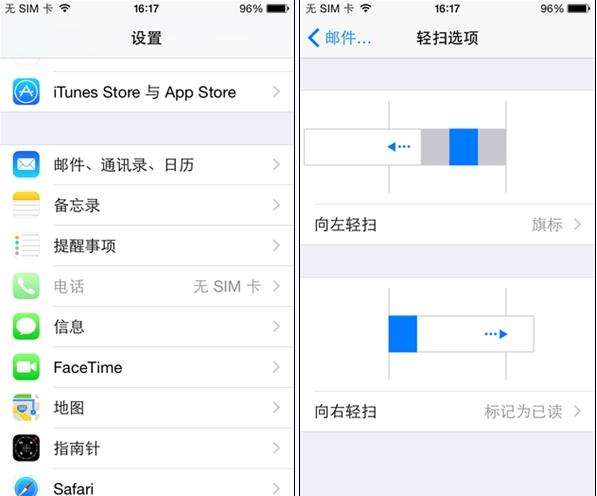
郵件選擇
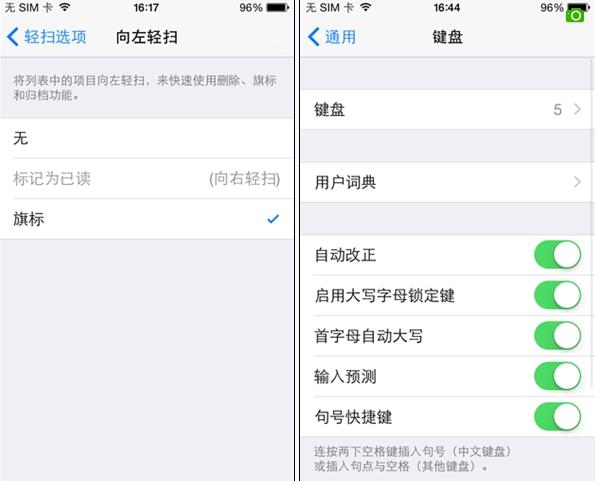
自定義設置
比如這裡可以給向左輕掃手勢指定“標記為已讀”、“旗標”的任務,在向右輕掃手勢中用戶可以選擇“無”、“標記為已讀”、“旗標”以及“歸檔”。
5、巧用用戶詞典加快打字速度
雖然現在iOS8支持第三方輸入法,但非完全式的開放模式讓輸入法之間的切換變得異常復雜,怎樣繼續使用原生輸入法又能提高效率,這裡給大家提供一個技巧——用戶詞典。
設置-通用-鍵盤-用戶詞典,你會找到一個類似詞庫的地方,這裡選擇添加相應的短語,輸入碼代表你輸入的字母,短語則代表你想要打出的字。你可以根據自己的 使用習慣來豐富用戶詞典,用簡寫代替全稱,比如設置“zol”代表“中關村在線”,你經常用的句子也可以用幾個字母代替,需要注意的是輸入碼至少要有兩個 字母。
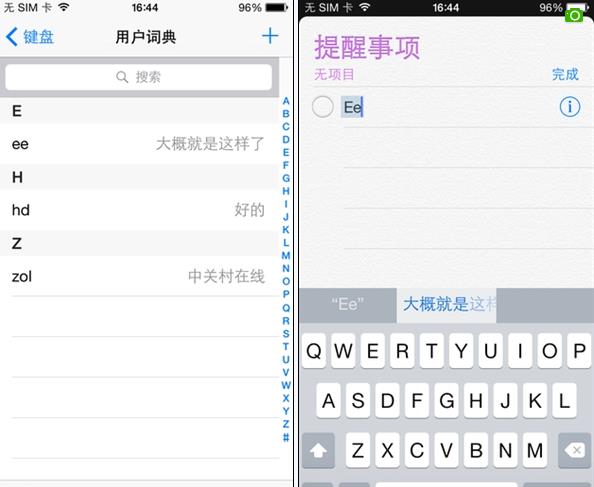
快速輸入實例
以上就是我們設置的用戶詞典的使用狀況,需要注意的是用戶詞典的設置不適用於第三方輸入法,習慣第三方輸入法的可以忽略掉。
在iOS尤其是iOS8中,蘋果設置了非常多的功能,善於或者熟練使用這些新技巧則可以幫助我們更好的用好iPhone,一個好系統是好手機成功的一半,iOS8無疑是目前最好的手機操作系統,關鍵在你開發了幾層。
- iOS 推送全解析,你不可不知的所有 Tips!
- 你不知道的ios9 超多隱藏功能等你來實踐[多圖]
- 蘋果iOS10正式亮相!這些細節改動你都知道嗎?
- 來吐槽:蘋果iOS10 Beta版哪些改變讓你不爽?
- 你知道嗎:蘋果iOS10.2的備份比之前更難破解
- 關於蘋果iOS9正式版,你必須知道的都在這裡
- 關於蘋果iOS9.3.5修復的超級大漏洞,你想知道的都在這裡
- QQ蘋果手機最新版讓你不用越獄就能使用QQ輸入法
- ios5.1.1完美越獄前一定要知道的幾件事
- iPhone 4s不能不知道的同步技巧
- iOS 6操作系統你不得不知的幾件事
- 絕大多數人不知道的iPhone快捷手勢功能
- 您不知道的iPhone5手機應用技巧
- 8款蘋果用戶應該知道的Email應用
- 不可不知道的4個iPhone5拍攝技巧
- iOS 9.3正式版系統無法激活怎麼辦 iOS 9.3無法激活解決辦法
- iOS8如何設置圖片分享 iOS8應用分享設置教程
- Safari怎麼添加書簽 iOS7設備Safari添加書簽方法
- arc下內存洩漏的解決小技巧
- 蘋果iOS8.3固件官方下載 蘋果iOS8.3(12F70)正式版固件官方下載
- iphone5s怎麼升級到ios9.3?iphone5s升級ios9.3的方法
- iPhone在靜音模式下如何關掉振動 iPhone靜音模式關掉振動方法
- 如何恢復ipod系統 還原ipod系統方法
- iPhone能拒接電話嗎 iPhone拒接電話設置攻略
- iOS 10.2.1怎麼升級 iOS10.2.1固件下載與升級教程